Bilgisayarınızı Telefonunuzdan Nasıl Kapatırsınız?

Bilgisayarınızı Telefonunuzdan Nasıl Kapatırsınız?
Çevrimiçi olarak bir form dolduruyorsanız ve form, doğrudan tarayıcıya yazdığınız özel bir yanıt içeriyorsa, formu göndermeden önce kopyalayıp bir dosyaya kaydetmek iyi bir fikirdir. Bunun nedeni, herhangi bir nedenle form gönderiminin başarısız olması durumunda girdiğiniz verilerin kaybolabilmesidir. Bazı formlar bir kullanıcının girdiği bilgileri kaydederken diğerleri kaydetmez.
Onar Yenileme sırasında formun yeniden gönderilmesini onaylayın
Yenilemede formun yeniden gönderilmesini onayla hatası, formu gönderdiğinizde, bilgilerin gönderilmesi gereken sunucuya gönderilmediği anlamına gelir. Bu sizin tarafınızdan bir sorun olabilir, örneğin internete bağlı değilsiniz veya internet bağlantınız kararsız ve bilgi gönderilmeden önce kopuyor. Web sitesinin sonunda bir sorun olabilir, yani sunucu yanıt vermiyor, verilerin ayrıştırılması çok uzun sürüyor, sunucu farklı veriler bekliyor, vb.
Bazı durumlarda, yenileme sırasında formu yeniden göndermeyi onayla hatası bir kullanıcı tarafından düzeltilebilir, ancak diğer durumlarda bunlar web sitesinde bir sorun olabilir ve web yöneticisiyle iletişime geçmeniz gerekir. Hatayı çözmek için aşağıdaki düzeltmeleri son kullanıcı olarak deneyin.
1. Tarayıcı oturumunu kontrol edin
Yenileme sırasında formu yeniden göndermeyi onayla hata mesajını görmenizin bir nedeni tarayıcınızın oturumu olabilir. Mesaj, herhangi bir tarayıcıda biraz farklı bir dilde görünebilir, ancak emin olun;
Hata devam ederse, kullandığınız tarayıcıdan farklı bir tarayıcı kullanmaya değer. Firefox veya Safari kullanmak yerine Chrome veya Opera gibi modern bir tarayıcı kullanın. Bu hatayı bir mobil tarayıcıda görüyorsanız, bir masaüstü tarayıcısına geçin.
2. Tarayıcı verilerini temizleyin ve yeniden gönderin
Yenilemede formu yeniden göndermeyi onayla sorunu sunucu tarafında olabilir, çünkü sunucu, siz gönderirken aynı anda çok fazla formun gönderildiği ağır yük altındadır. Sunucu aşırı yüklenmeyene kadar beklemeyi deneyebilirsiniz, ancak bu arada tarayıcı verilerinizi temizleyin ve formu tekrar göndermeyi deneyin.
Krom
Chrome'da tarayıcı verilerini temizlemek için;
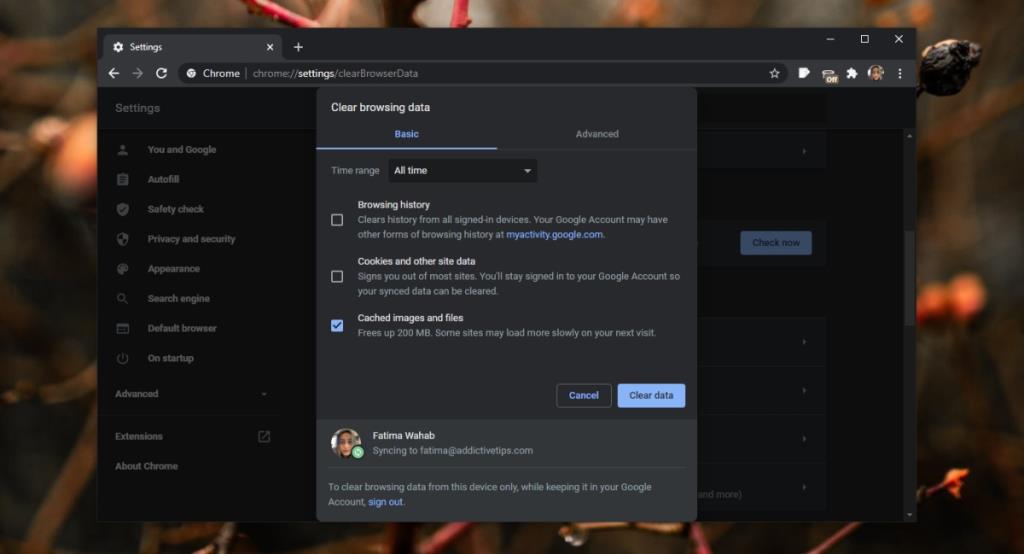
Firefox
Firefox'ta tarama verilerini temizlemek için;
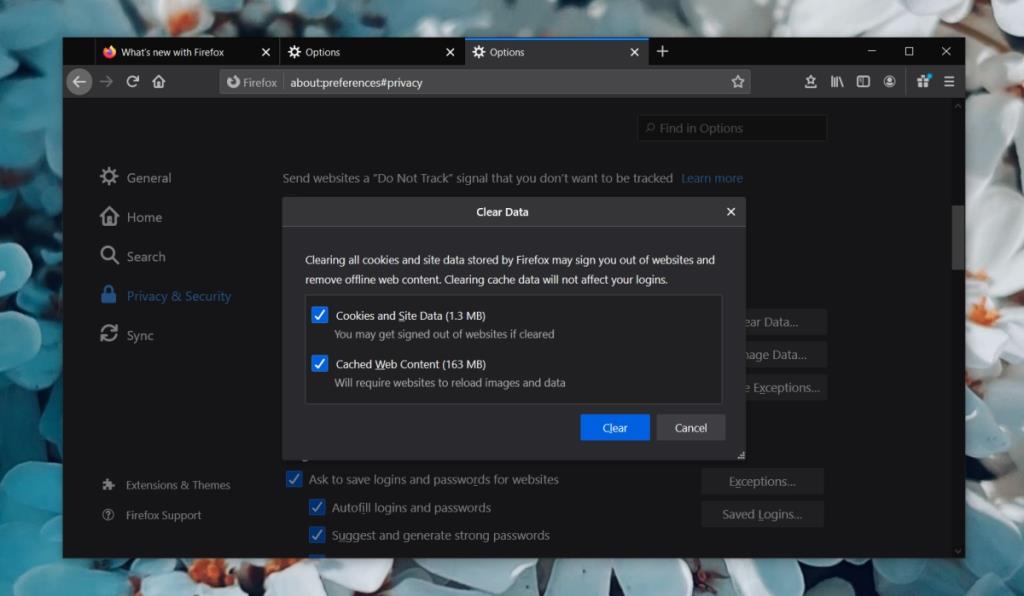
3. Tarayıcı uzantılarını devre dışı bırakın
Tarayıcı uzantıları, tarayıcı oturumunu ve form gönderimini engelleyebilir. Formda veya gönderdiğiniz web sitesinde yanlış bir şey olmadığını düşünüyorsanız, yüklenen tüm uzantıları devre dışı bırakın ve yeniden deneyin.
Krom
Chrome'da uzantıları devre dışı bırakmak için ;
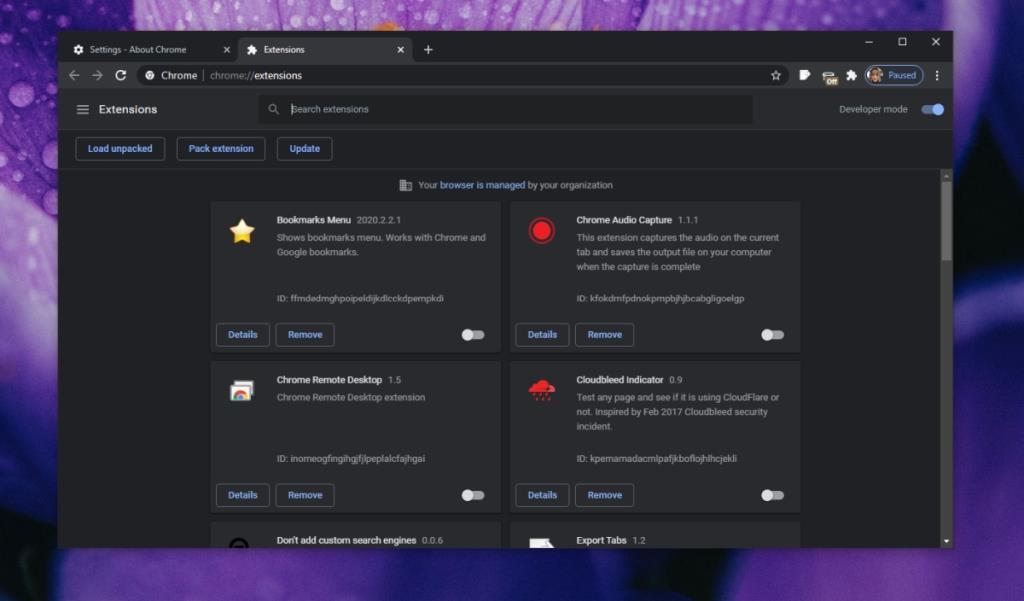
Firefox
Firefox'ta eklentileri devre dışı bırakmak için;
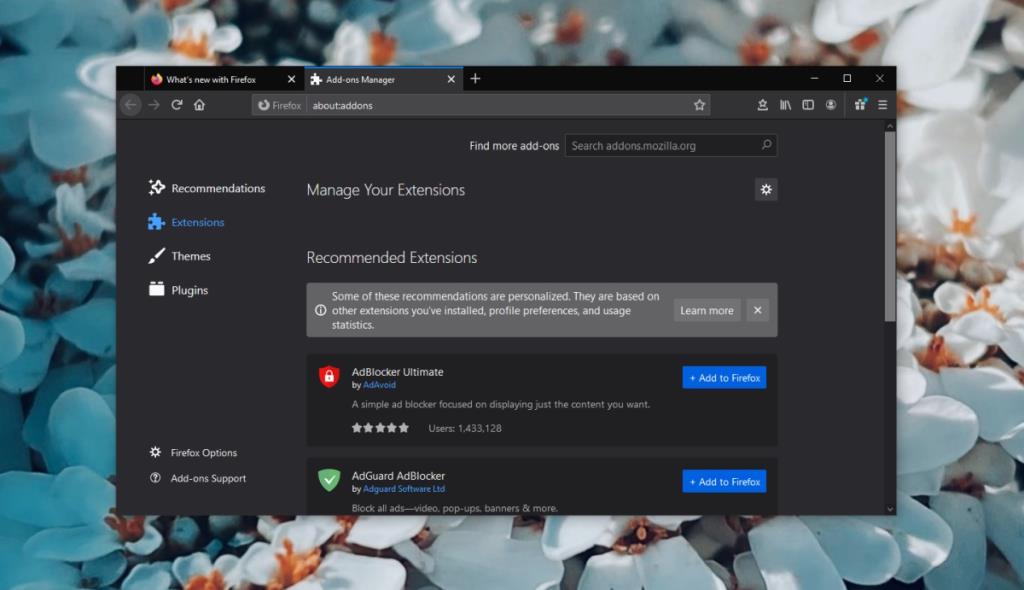
4. Web sitesi yöneticileri için yenileme sırasında form yeniden gönderimini onaylayın
Bu düzeltmeler, formun kodunu düzenleyebiliyorsanız geçerlidir. Yenileme sırasında formu yeniden göndermeyi onayla, sunucunuzun sorun yaşamaması koşuluyla iki durumdan birinde görünür.
POST vs GET
PHP formları verileri iki yoldan biriyle gönderebilir; POST veya GET. POST yöntemini kullanırsanız, GET yöntemiyle görmezken, yenilemede form yeniden gönderimini onayla hatasıyla karşılaşırsınız.
Bu, POST komutunun forma nasıl eklendiğiyle ilgili bir sorun olduğu veya kullanıcının formu göndermeden önce yenilediği anlamına gelir. POST yöntemi yalnızca gerektiğinde kullanılmalıdır, örneğin parola sıfırlama alanları ile ve sıradan form alanları için kullanılmamalıdır.
Tarayıcıda yeniden gönderimi onaylamayı devre dışı bırakın
Tarayıcılar kendi form kontrollerini kullanabilir. Bu normalde bir özelliktir ancak sayfayı tarayıcının denetimini yok saymaya zorlayabilirsiniz. Bunu yapmak için bir AJAX formu kullanabilirsiniz. GET'e geçmek istemiyorsanız, POST işlevini yine de onunla kullanabileceksiniz.
Çözüm
Bir formu göndermeden önce yenilerseniz, yenilemede form yeniden gönderimini onayla hatası görünebilir. Bir form gönderirken hatayı görüyorsanız, sorunun sunucu tarafında olma olasılığı daha yüksektir. Düzeltmek sizin elinizde olmayabilir.
Bilgisayarınızı Telefonunuzdan Nasıl Kapatırsınız?
Windows Update temel olarak kayıt defteri ve farklı DLL, OCX ve AX dosyalarıyla birlikte çalışır. Bu dosyalar bozulursa, Windows Update'in çoğu özelliği devre dışı kalır.
Son zamanlarda mantar gibi yeni sistem koruma paketleri ortaya çıkıyor, hepsi bir başka anti-virüs/spam tespit çözümü getiriyor ve eğer şanslıysanız
Windows 10/11'de Bluetooth'u nasıl açacağınızı öğrenin. Bluetooth cihazlarınızın düzgün çalışması için Bluetooth'un açık olması gerekir. Endişelenmeyin, çok kolay!
Daha önce, kullanıcıların PDF dosyalarını birleştirme ve bölme gibi seçeneklerle belgeleri PDF dosyalarına dönüştürmesine olanak tanıyan güzel bir PDF okuyucu olan NitroPDF'yi incelemiştik.
Hiç gereksiz karakterler içeren bir belge veya metin dosyası aldınız mı? Metinde çok sayıda Yıldız, Tire, Boşluk vb. var mı?
Görev çubuğumda Windows 7 Başlat Küresi'nin yanındaki küçük dikdörtgen Google simgesi hakkında o kadar çok soru sordu ki sonunda bunu yayınlamaya karar verdim
uTorrent, torrent indirmek için açık ara en popüler masaüstü istemcisidir. Windows 7'de benim için kusursuz çalışsa da, bazı kişiler
Bilgisayarda çalışırken herkesin sık sık ara vermesi gerekir, ara vermediğiniz takdirde gözlerinizin dışarı fırlama olasılığı çok yüksektir (tamam, dışarı fırlama değil)
Sıradan bir kullanıcı olarak çok alışkın olduğunuz birkaç uygulama olabilir. Yaygın olarak kullanılan ücretsiz araçların çoğu zahmetli bir kurulum gerektirir.







